淘宝图片空间经过这么久时间终于更新了,相对旧版而言更人性化了,其中就有多图批量操作,那么今天广州美迪淘宝开店培训教你怎么操作吧。
我们先打开淘宝空间的网站,点击右上角升级的图片,如下图:
勾选“只显示图片”,则图片管理上只展示图片

单图管理及操作教程
1、快捷复制按钮
鼠标移动到图片上,即可浮出3个复制快捷按钮;用户只需点击相应图片,即可完成复制动作;
依次为:复制图片、复制链接、复制代码

2、图片操作按钮(替换、移动、重命名、编辑、删除)
方法一:用户鼠标点击选中图片,可在导航栏上看到图片的操作按钮;
方法二:用户点击鼠标右键,可快捷编辑图片;

3、重命名
用户鼠标点击一下图片名称,即可进行重命名,按enter键完成编辑;

4、图片名称展示
图片名称默认展示在图片的下方,由于字符限制,展示字数至多为10个中文,超出部分默认省略中间段;

5、查看大图功能
双击打开图片,即可查看大图;
 批量图片管理及操作教程
批量图片管理及操作教程
1、选择多张图片的方式:
方法一:通过鼠标拖拽选择多张图片,按住ctrl键鼠标单击选择去除不需要的图片;
方法二:通过按ctrl键来点击选取多张图片;
方法三:若要选择当前页大量图片/所有图片(全选图片),可通过先选取所需勾选图片的第一张,然后按住shift键选择所需勾选图片的最后一张;
2、全选图片
点击如图的全选按钮,即可全选当前页的所有图片

3、批量处理多张图片,多图操作支持:多图复制、移动、删除;
在选中多图后,可通过鼠标右键、导航栏来勾选多图操作;

4、多图复制功能
用户选中多张图片后,可直接复制代码、链接、图片;

5、详情页智能编辑功能
用户选中多张图片后,设定图片间距、图片尺寸,点击“复制代码”,粘贴到详情页代码编辑上,即可完成。

同学们都了解到了吧,还有一点就是,切勿要外链图片(非淘宝空间的链接),在这个月的月底会停用外链图片,所以到时候显示不了就可别说这是什么情况了。好吧,教程就到这里了。
本文地址:https://www.mede.com.cn/share/taobaobase/247.html

 单图管理及操作教程
单图管理及操作教程








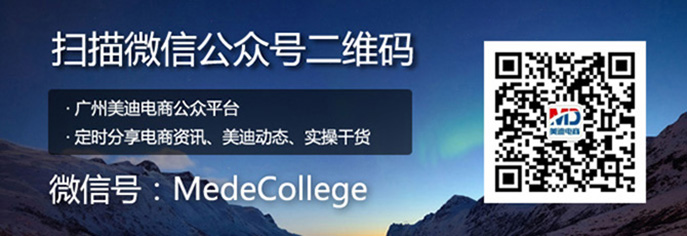
 广东省英德市白沙镇“乡村振兴”电商直播带货技能培训
广东省英德市白沙镇“乡村振兴”电商直播带货技能培训
 喜讯美迪电商与广州公交集团广告传媒有限公司成功举行
喜讯美迪电商与广州公交集团广告传媒有限公司成功举行
 优才乡村 振兴淼城-第八季淼城‘金牌电商经理人’特训
优才乡村 振兴淼城-第八季淼城‘金牌电商经理人’特训
 2023年美迪电商教育教师节庆祝暨表彰大会圆满结束!
2023年美迪电商教育教师节庆祝暨表彰大会圆满结束!